WPS表格数据透视表字段调整全攻略:从入门到精通,轻松提升数据分析效率
在日常办公中,WPS表格的数据透视表功能是数据分析的得力助手,但许多用户对字段调整感到困惑,我将通过一问一答的形式,带您深入掌握数据透视表字段调整的精髓,帮助您快速提升数据处理能力。
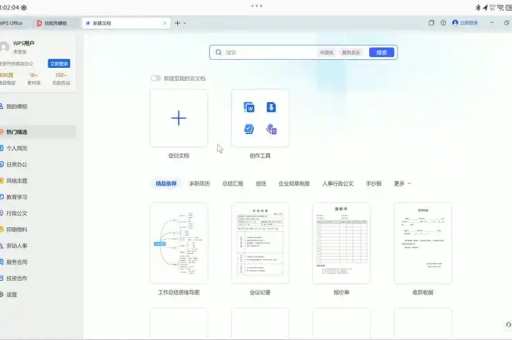
你问我答:
问:什么是数据透视表字段?为什么调整它们很重要?
答:数据透视表字段是数据源中的列标题,日期”、“销售额”或“产品类别”,调整这些字段可以让您重新组织数据,例如将行标签改为列标签,或添加筛选器来聚焦特定数据,这就像搭积木一样,通过灵活组合,您能快速从海量数据中提取关键信息,避免手动计算的繁琐,在销售报告中,通过将“地区”字段拖到行区域,将“销售额”拖到值区域,就能立即生成各地区的销售汇总,大大提升分析效率。
问:如何添加或删除数据透视表字段?有没有快捷方法?
答:添加字段非常简单:在WPS表格中,选中数据透视表后,右侧会弹出“字段列表”窗格,只需勾选所需字段,它们会自动分配到行、列、值或筛选区域,要删除字段,只需取消勾选或将其拖出窗格即可,快捷方法是使用拖放功能:直接拖动字段到不同区域,能实时预览变化,如果您想分析月度趋势,可以将“日期”字段从行区域拖到列区域,数据会立即重新排列,多尝试拖放操作,能帮助您快速掌握布局调整。
问:调整字段时,如何避免常见错误,比如数据重复或格式混乱?
答:常见错误包括字段重复添加或值字段格式不正确,为避免重复,请确保每个字段只分配到一个区域;如果发现数据异常,检查字段列表是否有重复项,对于格式问题,右键点击值字段,选择“值字段设置”,可以调整汇总方式(如求和、平均值)和数字格式,如果销售额显示为计数而非求和,就在设置中改为“求和”,定期刷新数据透视表(通过右键菜单中的“刷新”选项)能确保数据更新及时,避免旧数据干扰。
问:数据透视表字段调整能解决哪些实际问题?请举一个实例。
答:假设您有一张销售记录表,包含产品、销售员、日期和金额等字段,通过调整字段,您可以轻松实现多种分析:比如将“产品”放在行区域,“销售员”放在列区域,“金额”放在值区域,就能生成一个交叉报表,显示每位销售员对各产品的贡献,如果再添加“日期”到筛选区域,就能按时间段查看数据,这种灵活性让您无需编写复杂公式,就能快速回答业务问题,如“哪个产品在第三季度销量最高?”。
通过以上问答,相信您对WPS表格数据透视表字段调整有了更深入的理解,关键在于多实践:尝试不同字段组合,探索各种布局,您会发现数据分析变得事半功倍,数据透视表不仅是工具,更是提升办公智能化的桥梁,赶紧打开WPS表格,动手调整字段,体验高效数据的魅力吧!
